Kako popraviti pogrešku "iPhone je sinkroniziran s drugom iTunes knjižnicom"
IPhone (ime) se sinkronizira s drugom iTunes bibliotekom na (računalo). Želite li izbrisati ovaj iPhone i sinkronizirati s ovom iTunes bibliotekom?

Doista je čest slučaj da dolazi do iTunes pogreške. U novije vrijeme korisnici Applea prijavljuju da dolazi do nove iTunes pogreške i ona može izbrisati sav sadržaj iPhone podataka s posljedicom kada će sinkronizirati glazbu. Izgleda strašno, posebno se pojavljuje opcija Erase and Sync. Zapravo uopće ne briše podatke s vašeg iPhonea, ali jedva uklanja iTunes sadržaj s tog iPhonea. Međutim, ako stvarno izgubite svoje dragocjene podatke na iPhoneu, okrenite se iPhone Data Recovery kako biste trenutno vratili izgubljene podatke. Sljedeće, Pokazat ću vam kako riješiti probleme sa sinkronizacijom iTunes.
Rješenje za popravak iPhone se sinkronizira s drugom iTunes bibliotekom na Macu:
1. Otvorite nove prozore Finder i pronađite izbornik Go u vrhu i kliknite na Idite na mapu.
2. Upišite ~/ Glazba / iTunes a zatim pritisnite Enter i pritisnite Go u sljedećem prozoru.
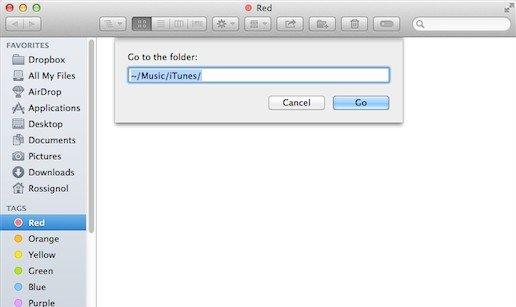
3. Predstavljen je popis datoteka. Bilo bi bolje da ih kopirate kako biste napravili sigurnosne kopije u slučaju da nešto pođe po zlu i gubitka podataka.
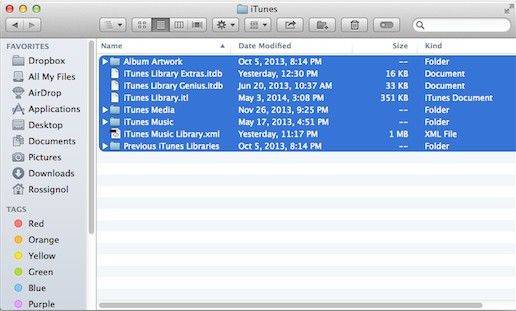
4. Otvorite mapu nazvanu iTunes glazbena knjižnica.xml uz TextEdit za provjeru ID trajnog knjižnice, Zapišite ga ili kopirajte i zalijepite; istodobno, pobrinite se da ništa ne izmijenite. Zatim ga zatvorite.
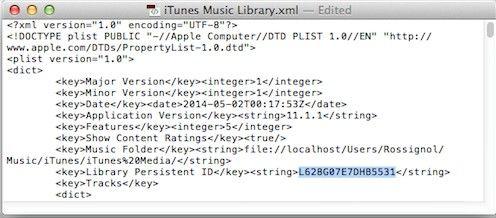
5. Na sekundarnom Mac računalu ponovite korake 1 do 3 ponovo. Prvo morate napraviti sigurnosnu kopiju datoteka. Zatim izbrišite sve .itl datoteke u mapi Prethodne iTunes biblioteke. Preskočite ga ako nema izlaz.
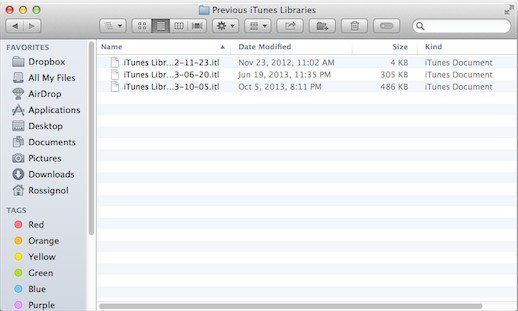
6. Sada otvorite svoju iTunes glazbenu biblioteku .xml s TextEditom na sekundarnom Macu. Zamijenite trajni ID biblioteke onim koji ste kopirali s prvog računala u koraku 4. Zatim spremite datoteku.

7. Otvorite iTunes Library .itl s TextEdit-om na sekundarnom. Izbrišite sav sadržaj datoteke, a zatim je spremite. Sada otvorite iTunes da provjerite postoji li Greška i dalje.
Alternativni način popravljanja iPhone je sinkroniziran s još jednom pogreškom u biblioteci iTunes:
Iako iTunes proizvodi Appleslužbeno, za razliku od uglednih iPhonea, iPada i Maca, iTunes je podnio mnogo pritužbi zbog svoje nestabilnosti, pad sustava, grešaka i manje čitljivosti. Općenito govoreći, nisam predlagao korisnicima da kopiraju datoteke putem iTunesa u slučaju neočekivanih situacija. Ovdje se vrlo preporučuje Tenorshare iCareFone - omogućava korisnicima da sinkroniziraju glazbu, bilješke, kontakte, videozapise, itd. Između iDevicea i Windows / Mac jednim klikom ,
1. Preuzmite i instalirajte program na svoje računalo. Povežite svoj uređaj s računalom putem USB kabela.
2. Pokrenite program i kliknite Upravitelj datoteka s sučelja. Zatim odaberite izbornik kojim želite upravljati.
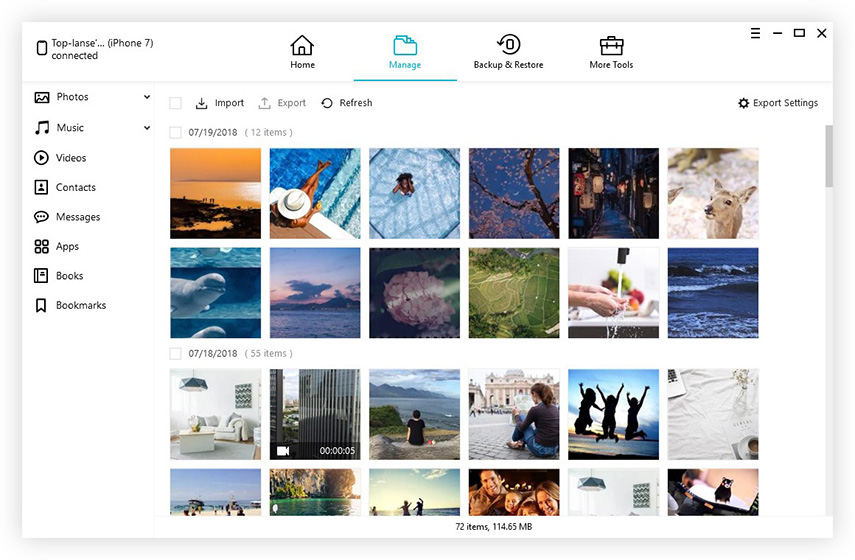
3. Evo, na primjer, uzimam Kontakti. Možete uvoziti i izvoziti datoteke s računala na računalo. Istovremeno vam je omogućeno ručno uređivanje svake stavke.
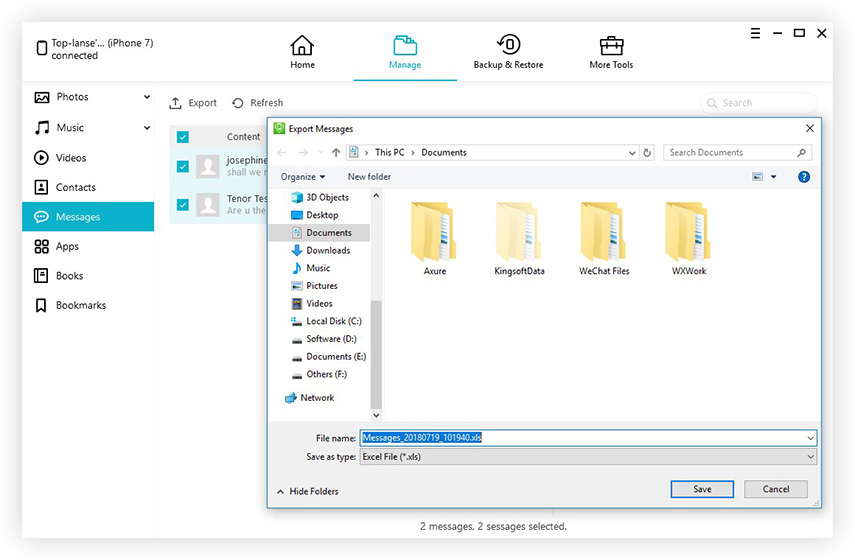

![[Solved] Datoteke iTunes knjižnice ne mogu se spremiti](/images/itunes-tips/solved-itunes-library-files-cannot-be-saved.jpg)

![[Problem Fixed] iTunes Greška 503 kada pokušavate pristupiti Apple glazbi putem iTunes-a](/images/itunes-tips/issue-fixed-itunes-error-503-when-trying-to-access-apple-music-via-itunes.jpg)





